excel复选框的使用教程?以下内容主要是在电子数码产品中针对遇上excel复选框怎么设置等问题,我们该怎么处理呢。那么就让我们一起来了解吧,希望能帮你解决到相关问题。
excel复选框的使用教程
1、我们打开一张表格,然后选择菜单栏开发工具选项;
2、然后我们选择控件---插入---表单空间--复选框(窗体控件);
3、接着我们在表格中单击一下鼠标,就会有复选框了;
4、我们选中复选框,然后在里面输入需要的文字即可;
5、最后我们用鼠标拖动复选框周围的点点移动到合适的位置即可;
6、位置设置好了之后,我们点击复选框就直接勾选上了。
总结
1.打开一张表格,然后选择菜单栏开发工具选项;
2.选择控件---插入---表单空间--复选框(窗体控件);
3.在表格中单击一下鼠标,就会有复选框了;
4.选中复选框,然后在里面输入需要的文字即可;
5.用鼠标拖动复选框周围的点点移动到合适的位置即可;
6.位置设置好了之后,我们点击复选框就直接勾选上了。
excel复选框怎么设置
第一:打开【excel】表格,在上方的工具栏中,找到并且点击【开发工具】;
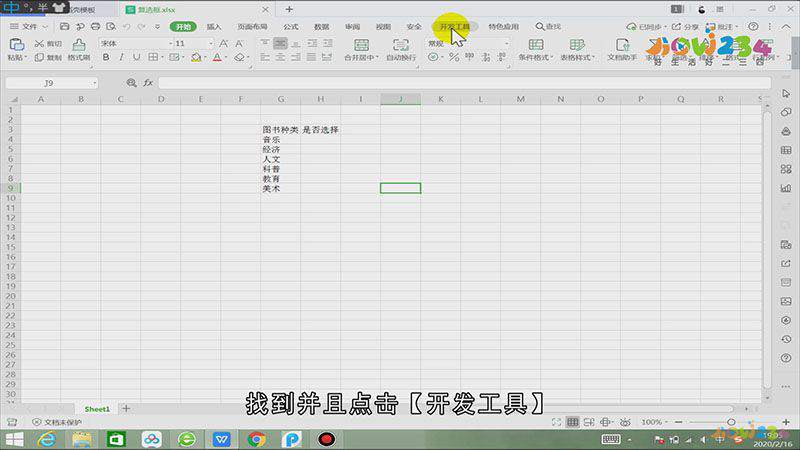
第二:然后在右边,点击【复选框】选项,在单元格中绘制复选框控件,接着点击上方的【控件属性】;

第三:找到并且点击左边一栏中的【Caption】按钮,修改复选框名称,接着调整一下复选框的位置和大小就可以了;
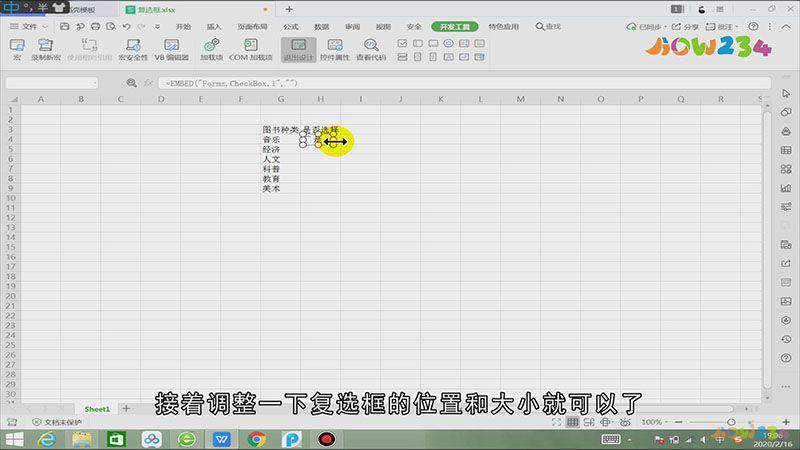
第四:另外还可以通过复制粘贴,快速的给其他选项设置复选框。
总结
本图文教程演示机型:Surface Go 2,适用系统:Windows 10,软件版本:WPS 2019;以上就是关于excel复选框怎么设置的全部内容,希望本文的介绍能帮你解决到相关问题,如还需了解其他信息,请关注本站其他相关信息。
